Les personnels identifiées comme AVS ou AESH ne se connectent pas via le Client, mais via l’Espace Accompagnants, dédié au suivi de leurs élèves. Il est indispensable d’indiquer les élèves pris en charge pour que la connexion soit possible.
Indiquer qu’un personnel est AVS ou AESH 
1. Rendez-vous dans l’onglet Ressources > Personnels >  Fiche.
Fiche.
2. Sélectionnez le personnel dans la liste à gauche.
3. Cliquez sur le bouton  de la rubrique Identité.
de la rubrique Identité.
4. Dans la fenêtre qui s’affiche, sélectionnez AVS ou AESH dans le menu déroulant Fonction. Si vous souhaitez utiliser un autre intitulé, cliquez sur le bouton  pour créer une nouvelle fonction ; elle doit avoir Accompagnant pour Genre.
pour créer une nouvelle fonction ; elle doit avoir Accompagnant pour Genre.
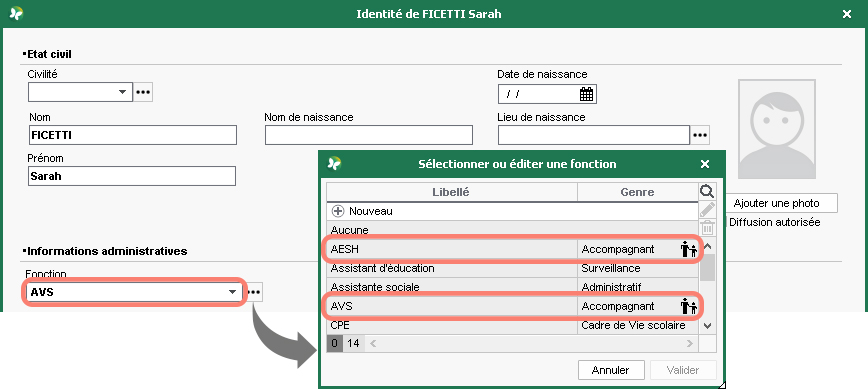
Renseigner les élèves accompagnés 
Indiquer les élèves pris en charge est indispensable pour pouvoir se connecter à l’Espace Accompagnants.
1. Rendez-vous dans l’onglet Ressources > Personnels >  Fiche.
Fiche.
2. Sélectionnez l’accompagnant dans la liste à gauche.
3. Cliquez sur le bouton  de la rubrique Communication.
de la rubrique Communication.
4. Cliquez sur Affecter des élèves et, dans la fenêtre qui s’affiche, cochez les élèves concernés.
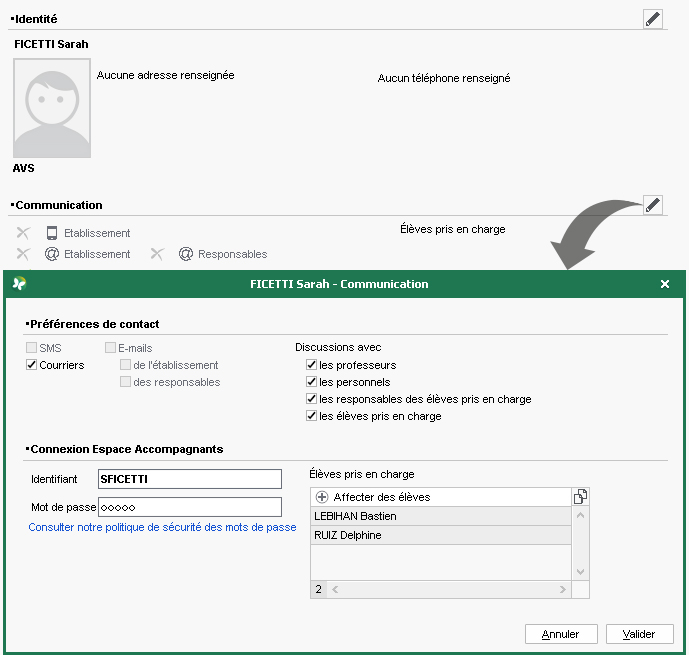
Définir les rubrique de l’Espace Accompagnants
Retrouver l’accompagnant d’un élève depuis la feuille d’appel 
La présence d’un accompagnant est signalée sur la feuille d’appel. Passez la souris sur l’icône ![]() pour connaître le nom de l’accompagnant.
pour connaître le nom de l’accompagnant.
Permettre aux accompagnants de se connecter à leur Espace sans passer par l’ENT
Si les utilisateurs passent par l’ENT pour se connecter à leur Espace en ligne et que l’ENT ne reconnaît pas les accompagnants, vous pouvez autoriser la connexion directe aux Espaces sans passer par l’ENT en cochant l’option Autoriser l’authentification directe par PRONOTE.net dans les paramètres CAS de PRONOTE.net (ENT).